使用 KontrolPack 透過網路連接/控制計算機

使用 KontrolPack 輕鬆控製網路中的電腦。輕鬆連接和管理運行不同作業系統的電腦。
Linux Mint 21 代號“Vanessa”發布了第一個 Beta 版。Mint 21 提供了許多令人興奮的新功能,例如新版本的 Linux 內核、更新的驅動程序、更新的 Cinnamon 桌面等等。
在本指南中,我們將向您展示如何試用 Linux Mint 21 beta。但是,請注意,該軟件仍在開發中,您會遇到問題。請務必報告這些問題,以便 Mint 開發人員可以改進最終版本的操作系統。

下載 Mint 21 Beta
與Linux Mint的每個版本一樣,21 Beta 以可下載 ISO 映像的形式分發。選擇以下鏈接之一來獲取 Beta ISO。
下載 Beta 版後,您可能想查看 Linux Mint 博客的7 月 2 日條目。它涵蓋了 Mint 21 的所有計劃,包括功能、修復等。對於 Linux Mint 粉絲和用戶來說,這是一本很好的讀物。
創建可啟動的 Linux Mint 21 Beta 安裝程序
您必須創建一個可引導的 USB 安裝程序才能在計算機上安裝 Linux Mint 21 Beta。值得慶幸的是,在 Linux 上製作可引導 USB 安裝程序非常容易。要進行設置,您必須下載 Etcher 應用程序。前往Etcher.io,下載該軟件並通過雙擊 AppImage 文件在 Linux 系統上運行它。
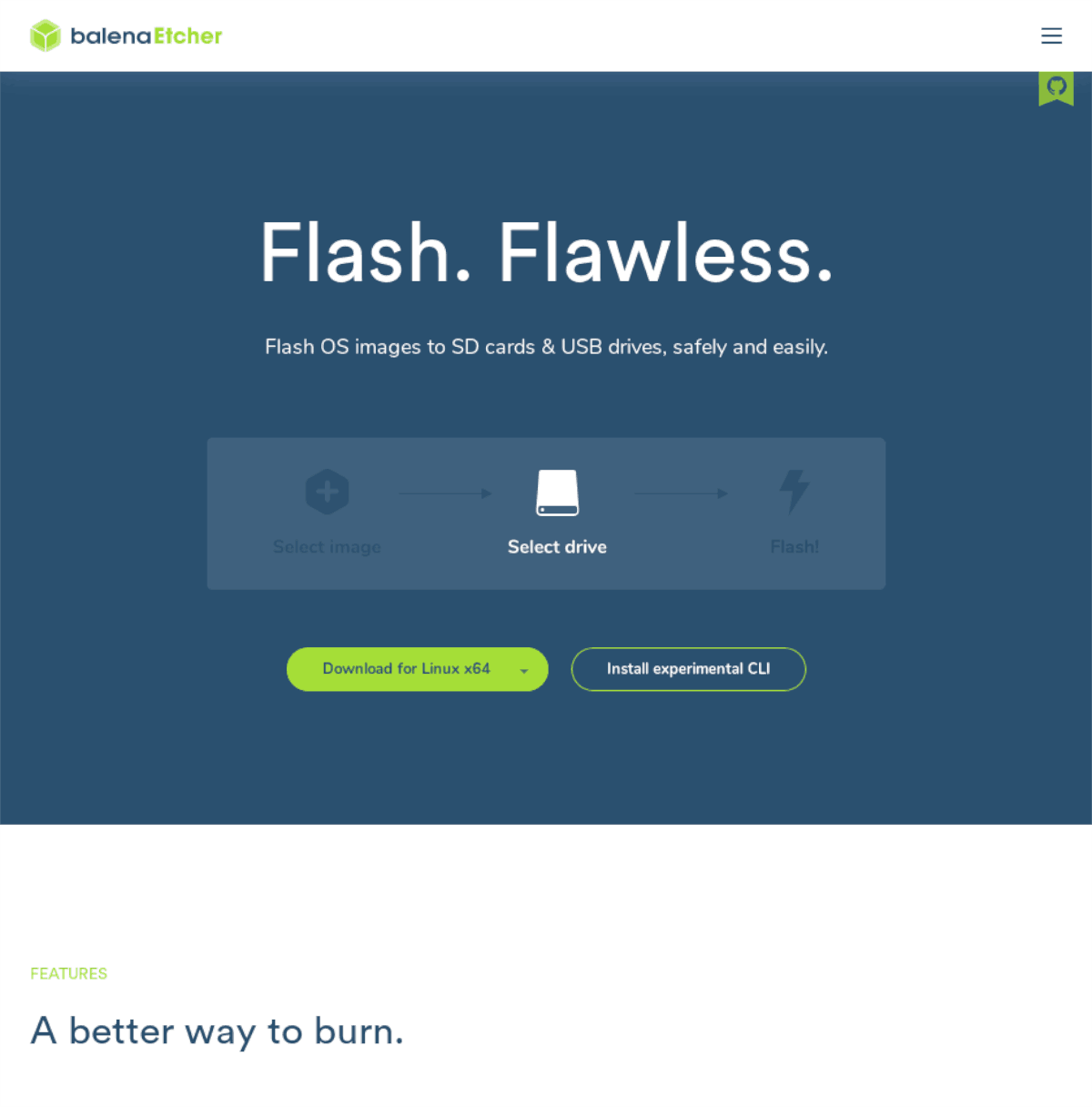
注意:Etcher 是跨平台的,可以在 Windows、Mac 和 Linux 上運行。因此,如果您在 Mac 或 Windows PC 上創建 Linux Mint 21 Beta USB,本指南中的說明是相同的。
第1步:在Etcher中找到“Flash from file”按鈕並用鼠標選擇它。然後,選擇您之前下載到計算機上的Linux Mint 21 Beta ISO 。
步驟 2:在 Etcher 應用程序中找到“選擇目標”按鈕,然後用鼠標單擊它。選擇此按鈕後,將出現一個彈出窗口。在窗口中瀏覽您的 USB 閃存驅動器,然後選擇它以與 Etcher 一起使用。
第三步:找到“Flash!” Etcher 應用程序中的按鈕,然後用鼠標單擊它。選擇此按鈕後,閃爍過程將開始。坐下來,讓 Etcher 創建可啟動的 Linux Mint 21 Beta 安裝程序。
創建可啟動的 Linux Mint 21 Beta 安裝程序後,重新啟動計算機並加載 BIOS。進入 BIOS 後,將其配置為從 USB 啟動。
安裝 Linux Mint 21 Beta
要安裝 Linux Mint 21 Beta,請按照以下分步說明進行操作。
步驟1:選擇Mint桌面上的“Install Linux Mint”圖標啟動安裝工具。Linux Mint 21 Beta 安裝工具打開後,選擇您的語言並單擊“繼續”按鈕。
第 2 步:您現在必須選擇您喜歡的鍵盤佈局。使用 UI 選擇您的佈局。完成後,找到“繼續”按鈕並選擇它以移至下一頁。
第 3 步: Mint 21 Beta 現在將詢問您有關多媒體編解碼器的信息。選中該複選框以使 Mint 21 下載並安裝視頻和音頻所需的專有編解碼器。完成後選擇“繼續”。
步驟 4:現在系統會要求您選擇安裝類型。選擇“擦除磁盤並安裝 Linux Mint”選項以獲得最佳結果。如果您是專家,請選擇“其他”選項。完成後單擊“立即安裝”。
步驟5:選擇“立即安裝”按鈕後,將出現一個彈出窗口。該窗口將詢問您是否要“將更改寫入磁盤?” 選擇“繼續”以確認您希望對磁盤進行更改。
第 6 步:允許 Mint 21 進行更改後,系統會要求您選擇您在世界地圖上居住的位置。這是為了配置您的時區。選擇您居住的地方,然後選擇“繼續”。
第 7 步:您現在必須配置您的姓名和 PC 的名稱,並選擇用戶名和密碼。在“您的姓名框”中填寫您的姓名。然後,在“您的計算機名稱”框中填寫您的電腦名稱。
填寫您的姓名和計算機名稱後,在“用戶名”框中輸入您的用戶名,在“選擇密碼”框中輸入您的密碼。
步驟8:填寫用戶信息後,您可能希望加密您的主文件夾。選擇“加密我的主文件夾”以啟用加密。否則,不要選中它。
完成後選擇“繼續”。
第 9 步:單擊“繼續”後,Linux Mint 將安裝在您的 PC 上。此過程大約需要 15-20 分鐘。完成後,重新啟動即可使用 Linux Mint 21 Beta!
使用 KontrolPack 輕鬆控製網路中的電腦。輕鬆連接和管理運行不同作業系統的電腦。
你想自動執行一些重複的任務嗎?與其手動點擊按鈕,不如用一個應用程式
iDownloade 是一款跨平台工具,可讓使用者從 BBC 的 iPlayer 服務下載無 DRM 保護的內容。它可以下載 .mov 格式的視頻
我們已經詳細介紹了 Outlook 2010 的功能,但由於它不會在 2010 年 6 月之前發布,所以現在是時候看看 Thunderbird 3 了。
每個人偶爾都需要休息一下,如果你想玩有趣的遊戲,不妨試試 Flight Gear。它是一款免費的多平台開源遊戲。
MP3 Diags 是修復音樂音訊收藏問題的終極工具。它可以正確標記您的 MP3 文件,添加缺少的專輯封面,修復 VBR
就像 Google Wave 一樣,Google Voice 也在全球引起了不小的轟動。谷歌的目標是改變我們的溝通方式,而且由於它正在成為
有許多工具可以讓 Flickr 用戶下載高品質的照片,但有沒有辦法下載 Flickr 收藏夾呢?最近我們
什麼是採樣?根據維基百科,「採樣是指從一段錄音中取出一部分或樣本,並將其重新用作樂器或
Google Sites 是 Google 提供的一項服務,可讓使用者在 Google 伺服器上託管網站。但有一個問題,它沒有內建備份選項



![免費下載 FlightGear 飛行模擬器 [玩得開心] 免費下載 FlightGear 飛行模擬器 [玩得開心]](https://tips.webtech360.com/resources8/r252/image-7634-0829093738400.jpg)




